5 formas de reparar un archivo MOV dañado: restaurarlo como un profesional
Los archivos MOV, conocidos por su versatilidad, son un formato preferido para capturar y almacenar contenido multimedia debido a su amplia compatibilidad. Sin embargo, la frustración aumenta cuando estos archivos se dañan, lo que dificulta la experiencia de reproducción perfecta que todos deseamos. El desafío radica en abordar y reparar estas corrupciones para restaurar la fluidez y calidad de nuestra reproducción multimedia. Manejar un problema de este tipo puede llevarle más tiempo intentando solucionarlo y, si no se tiene cuidado, podría volverse peor que solucionable.
No se preocupe mientras lo guiamos a través de una selección seleccionada de métodos, desde aprovechar herramientas especializadas como FVC Video Repair hasta utilizar reproductores familiares como VLC y QuickTime. Continúe leyendo este artículo para reparar un MOV, asegurando que sus videos vuelvan a la vida con delicadeza profesional. Diga adiós a las interrupciones en la reproducción y salude a un mundo de transmisión ininterrumpida y de alta calidad.

Parte 1. ¿Puedo reparar un archivo MOV dañado?
Reparar un archivo MOV dañado es posible mediante varios métodos como MOV herramienta de reparación de vídeos. Estas herramientas especializadas de reparación de video, como FVC Video Repair, ofrecen una solución dedicada para reparar archivos MOV dañados de manera eficiente. Alternativamente, también se pueden emplear reproductores multimedia populares como VLC y QuickTime para intentar reparaciones durante los procesos de reproducción o conversión. Algunos usuarios encuentran éxito cambiando la extensión del archivo o utilizando software de recuperación como Disk Drill o EaseUS Data Recovery Wizard. Ya sea que esté en un sistema Mac o Windows, explorar estos métodos puede ayudarlo a recuperar y restaurar sus valiosos archivos MOV para una reproducción perfecta.
Parte 2. Cómo reparar un archivo MOV dañado
1. Reparación de vídeo FVC
Los archivos MOV corruptos pueden ser una fuente de frustración e interrumpir la reproducción fluida de contenido multimedia. Reparación de vídeo FVC es una de las herramientas de reparación de MOV que ofrece una solución dedicada para abordar estos problemas, permitiendo a los usuarios recuperar el acceso a sus valiosos videos. FVC Video Repair está diseñado para reparar eficientemente archivos MOV dañados y restaurarlos a su estado óptimo.
Paso 1. Descargue y ejecute el Reparación de vídeo FVC en tu ordenador.
Descarga gratisPara Windows 7 o posteriorDescarga segura
Descarga gratisPara MacOS 10.7 o posteriorDescarga segura
Paso 2. En su pantalla principal, haga clic en el botón rojo + para agregar su archivo MOV dañado. Lo siguiente es agregar un video de muestra, simplemente haga clic en el botón morado + botón.
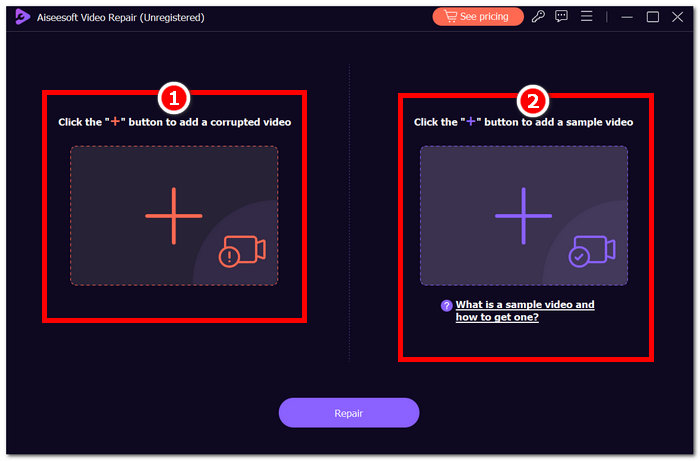
Paso 3. Haga clic en el Reparar botón y haga clic en Avance para comprobar la calidad del archivo de vídeo MOV procesado.
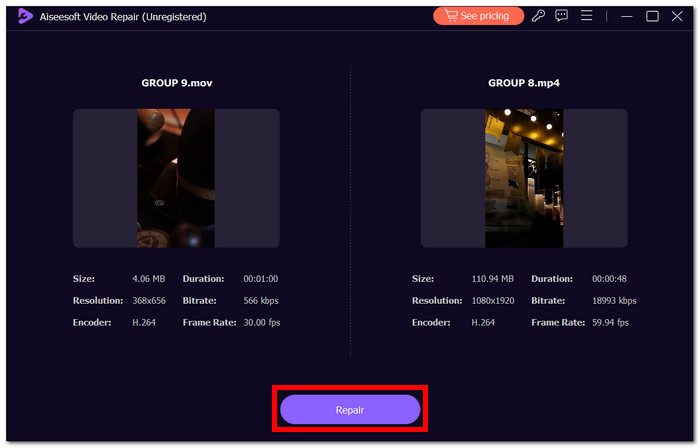
Paso 4. Para guardar el archivo en su escritorio, simplemente haga clic en Salvar.
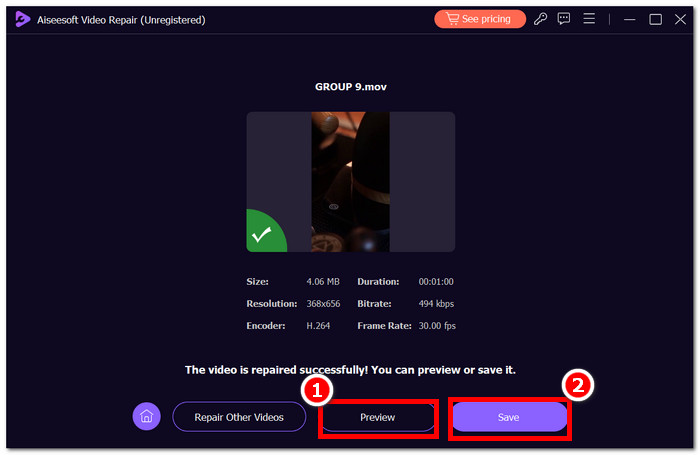
FVC Video Repair se destaca como una herramienta confiable y efectiva para reparar archivos MOV corruptos, brindando a los usuarios una solución sencilla para las interrupciones en la reproducción multimedia. Si sigue los pasos anteriores, puede guardar su valioso contenido de video y disfrutar nuevamente de una experiencia de visualización perfecta.
2. VLC Media Player
Repare archivos MOV dañados con VLC Media Player, conocido por su versatilidad en el manejo de varios formatos multimedia, y también puede ayudar a reparar archivos MOV dañados. Ya sea que su archivo MOV muestre errores de reproducción o fallas visuales, VLC Media Player proporciona una solución sencilla.
Paso 1. Lanzar el Reproductor de multimedia VLC aplicación en su computadora.
Paso 2. Ve a la Medios de comunicación pestaña en la barra de menú y seleccione Convertir / guardar.
Paso 3. Agregue el archivo MOV dañado haciendo clic en Añadir botón.
Paso 4. Elija un destino y haga clic comienzo para comenzar a reparar.
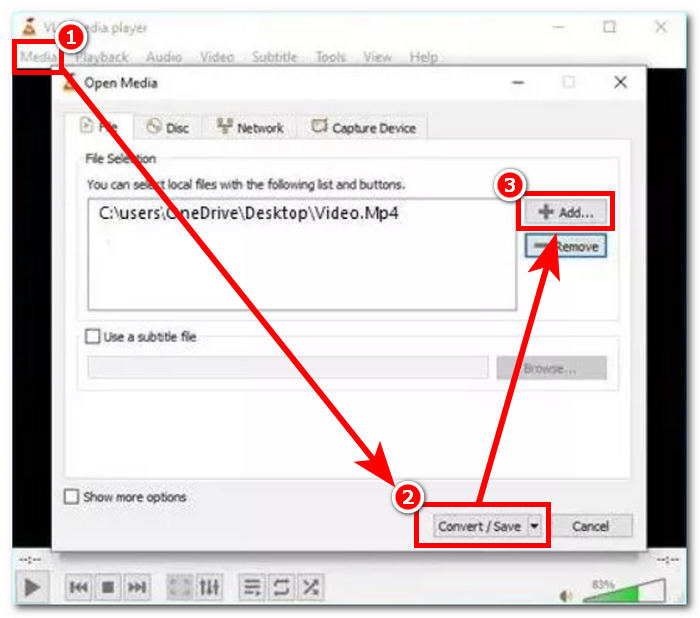
La capacidad de VLC Media Player para reparar archivos MOV corruptos lo convierte en una herramienta útil para los usuarios que enfrentan problemas de reproducción. Si bien no es infalible para todo tipo de corrupción, vale la pena probar este método por su simplicidad y accesibilidad. Recuerde mantener siempre una copia de seguridad de su archivo original antes de intentar cualquier reparación. Si VLC Player no resuelve completamente el problema, es posible que desees explorar herramientas especializadas de reparación de video para encontrar soluciones más avanzadas.
3. Reproductor de QuickTime
QuickTime Player, el nativo reproductor MOV para dispositivos Apple, puede ser una herramienta útil para reparar archivos MOV corruptos. Cuando se enfrenta a problemas de reproducción o corrupción de archivos, QuickTime Player proporciona una solución sencilla para recuperar y restaurar su valioso contenido de vídeo.
Paso 1. Lanzamiento Reproductor de Quicktime en tu Mac. Si no lo tienes instalado, puedes descargarlo desde Apple Store.
Paso 2. En la barra de menú, busque y haga clic en Ventana y elige Mostrar inspector de películas.
Paso 3. QuickTime Player puede reconocer que el archivo está dañado y solicitarle que lo repare.
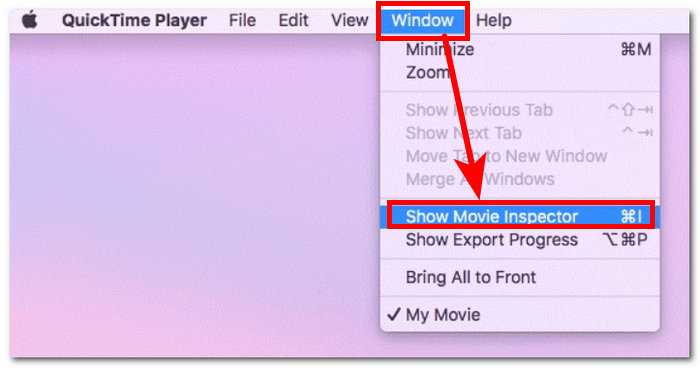
Paso 4. El inspector mostrará los detalles sobre su archivo MOV, lo que le permitirá identificar y localizar códigos de error que pueden ayudarle a reparar el archivo MOV en línea.
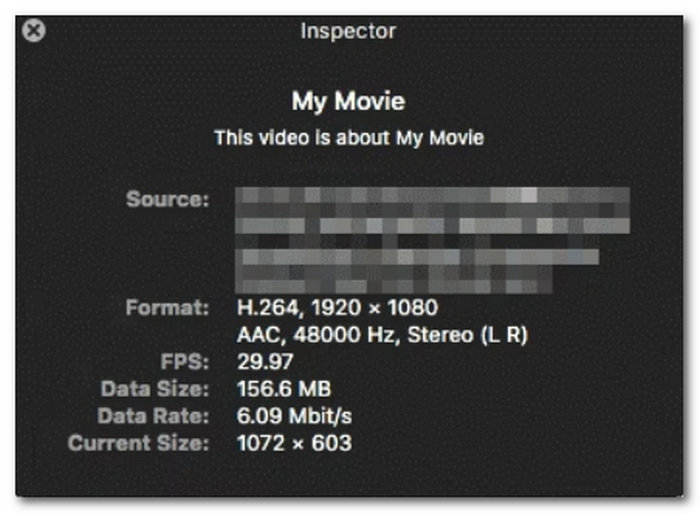
Repare MOV corruptos con QuickTime Player, lo que lo convierte en una opción conveniente para los usuarios de Mac. Si bien es posible que no solucione todos los tipos de corrupción de archivos, a menudo puede resolver problemas comunes que provocan interrupciones en la reproducción.
4. Reparar archivos MOV en línea
Las herramientas en línea brindan una solución rápida y fácil de usar para reparar archivos MOV corruptos. Siga estos cuatro sencillos pasos:
Paso 1. Busque una herramienta de reparación de archivos mov en su navegador local.
Paso 2. Navegue hasta una herramienta de reparación de archivos MOV en línea de buena reputación y cargue su archivo dañado. Asegúrese de que la plataforma sea segura y respete su privacidad.
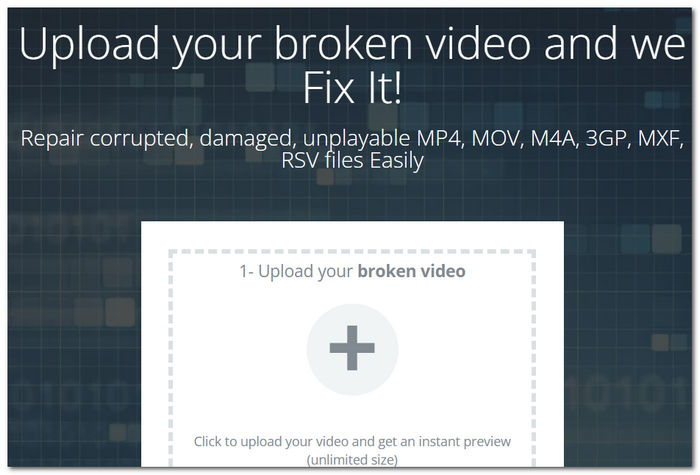
Paso 3. La herramienta en línea analizará la estructura y el contenido del archivo MOV para identificar y evaluar el alcance de la corrupción.
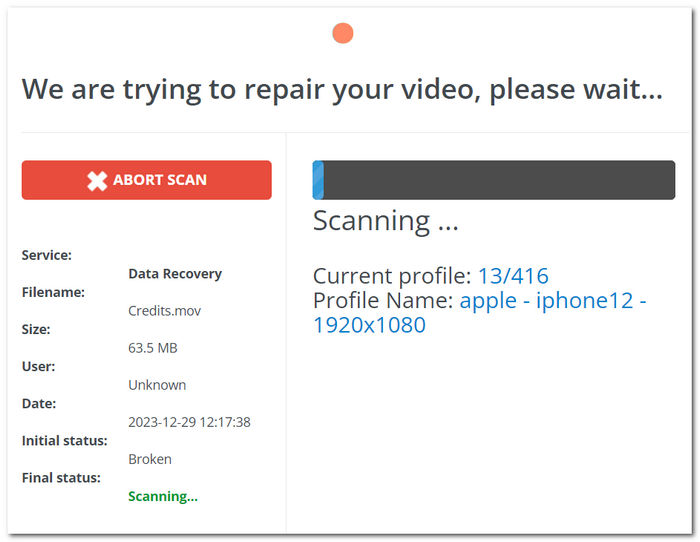
Paso 4. Una vez que se complete la reparación, descargue el archivo MOV restaurado a su computadora. Guárdelo en una ubicación de su elección para usarlo en el futuro.
La reparación de un archivo MOV dañado en línea ofrece una solución conveniente y accesible, especialmente para usuarios que pueden no estar familiarizados con procesos complejos de reparación de videos. Sin embargo, es fundamental elegir herramientas en línea confiables para garantizar la seguridad de sus archivos.
5. Conversión de MOV a MP4
Los archivos MOV, un formato multimedia popular desarrollado por Apple, a veces pueden encontrar problemas de corrupción, lo que provoca interrupciones en la reproducción. Afortunadamente, existen métodos eficaces para reparar estos archivos corruptos y restaurar su funcionalidad. Uno de esos métodos implica convertir el archivo MOV a MP4, un proceso que a menudo puede eliminar la corrupción y garantizar una reproducción fluida.
Paso 1. Busque un software de conversión de video confiable como Aiseesoft Video Converter Ultimate y ábrelo en tu escritorio.
Paso 2. En su pantalla principal, haga clic en el botón rojo + para agregar su archivo MOV dañado.
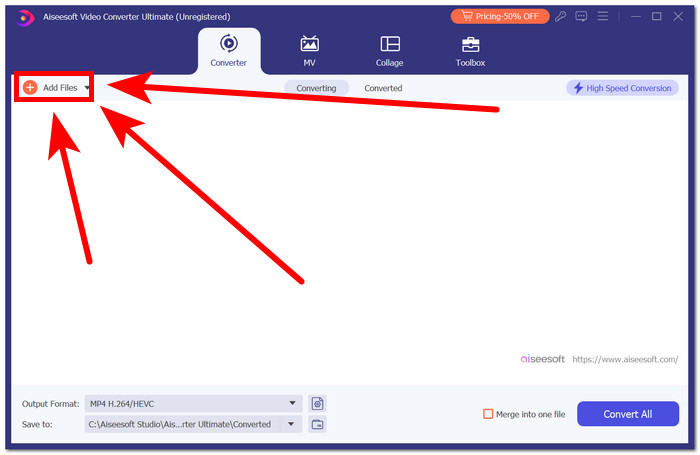
Paso 3. Cambia el formato de salida, en este caso MP4.
Paso 4. Finalmente, haz clic en convertir para comenzar a convertir tu MOV a MP4.
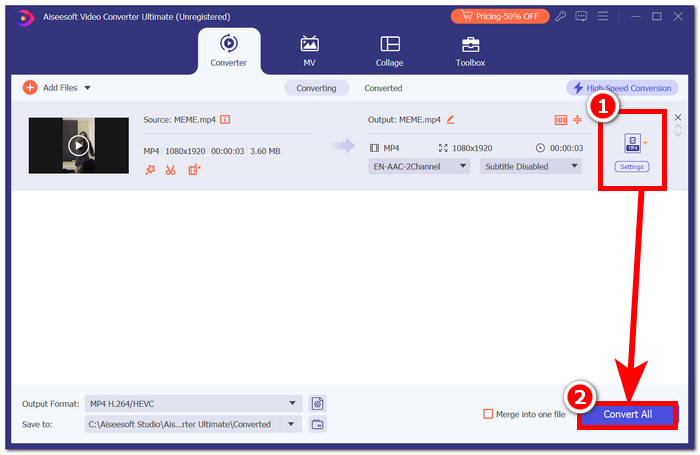
Convertir un archivo MOV dañado a MP4 puede ser un método sencillo y eficaz para reparar problemas de reproducción. Si bien este método puede no ser aplicable a archivos muy dañados, sirve como una solución práctica para muchos usuarios.
Parte 3. Preguntas frecuentes sobre la reparación de archivos MOV dañados
¿Cómo soluciono un archivo MOV dañado en una Mac?
En una Mac, es posible reparar archivos MOV mediante varios métodos. QuickTime Player ofrece una solución nativa que permite a los usuarios intentar reparaciones durante la reproducción. Alternativamente, cambiar la extensión del archivo o utilizar software de terceros como FVC Video Repair también puede ser eficaz para restaurar la funcionalidad de los archivos MOV.
¿Por qué no se reproduce mi archivo MOV?
Cuando los archivos MOV se niegan a reproducirse, el problema puede deberse a corrupción, códecs incompatibles o problemas con los reproductores multimedia. El uso de los métodos de reparación descritos anteriormente, incluida la conversión de MOV a MP4 y herramientas de reparación de video dedicadas, puede abordar estos problemas de manera efectiva y restaurar una reproducción fluida. Al comprender e implementar estas soluciones, los usuarios pueden superar los obstáculos que obstaculizan su experiencia con archivos MOV.
¿Por qué mi archivo MOV no funciona en QuickTime?
QuickTime puede enfrentar desafíos al manejar archivos MOV corruptos. Si tiene problemas de reproducción, considere utilizar reproductores multimedia alternativos como VLC Player o emplear un software de reparación especializado diseñado para reparar y restaurar la integridad de sus archivos MOV. Estas alternativas a menudo pueden proporcionar soluciones efectivas para una experiencia de visualización perfecta.
¿Cómo sé si mi archivo MOV está dañado?
Si su archivo MOV se niega a reproducirse, muestra mensajes de error o presenta artefactos visuales durante la reproducción, es posible que esté dañado. Identificar estos signos es crucial, ya que indican problemas potenciales que podrían interrumpir la experiencia de visualización perfecta. En tales casos, explorar métodos de reparación, como la conversión de MOV a MP4 o herramientas especializadas de reparación de video, puede ayudar a restaurar la funcionalidad del archivo.
¿Puede VLC reparar archivos MOV?
VLC Player ofrece una solución básica para reparar ciertos problemas con archivos MOV a través de su proceso de conversión. Si bien puede solucionar problemas comunes, para reparaciones más complejas y restauraciones integrales, es recomendable recurrir a herramientas especializadas de reparación de video como FVC Video Repair. Estas herramientas dedicadas proporcionan funciones avanzadas diseñadas para manejar una amplia gama de daños en archivos MOV para una recuperación más efectiva.
Conclusión
En conclusión, a medida que avanza el tiempo, también lo hacen el software y las herramientas. Todo lo que está disponible puede ser de gran ayuda para sus necesidades. En este caso, reparar un archivo MOV dañado es posible a través de varios métodos, que van desde soluciones simples basadas en reproductores hasta software avanzado de reparación de videos. Es imprescindible elegir el método que se adapte a sus necesidades para restaurar su valioso contenido multimedia.



 Video Converter Ultimate
Video Converter Ultimate Grabador de pantalla
Grabador de pantalla

